Werbung
Wie wir wissen, ist Photoshop die Mutter aller Bildbearbeitungsprogramme. Selten erreicht eine Software in ihrer Nische so viel Kompetenz und Popularität wie Photoshop.
Einer der Nachteile so vieler Funktionen in einer einzigen Software ist, dass es für Neulinge umständlich und schwierig zu erlernen ist.
Nun, ärgern Sie sich nicht, hier sind 3 Photoshop-Effekte, die Sie in weniger als 5 Minuten ausführen können, damit Ihre Fotos ein bisschen stilvoller aussehen!
Kantenvignettierung
Kantenvignettierung ist ein weiterer häufiger und sehr beeindruckender Photoshop-Effekt. Während Puristen über seine Einstufung als Randeffekt streiten mögen, trägt es definitiv zum Gesamtbild bei und kann den Blick auf das Thema der Aufmerksamkeit lenken. So erreichen Sie es:
- Erstellen Sie eine neue Ebene über der Fotoebene und füllen Sie sie mit Schwarz.

- Wählen Sie das elliptische Auswahlwerkzeug aus und zeichnen Sie eine große Auswahl, die den größten Teil des Fotos abdeckt. Alternativ können Sie das Thema zeichnen, auf das Sie die gesamte Aufmerksamkeit erhalten möchten. Wenn Sie die Deckkraft der schwarzen Ebene verringern, können Sie möglicherweise besser sehen, was Sie tun.
- Stellen Sie die Auswahl unter Auswahl> Ändern> Feder fest. Der hier ausgewählte Pixelwert hängt weitgehend von der Auflösung des Fotos ab, mit dem Sie arbeiten.

- Wenn die Auswahl getroffen und die schwarze Ebene ausgewählt ist, drücken Sie die Entf-Taste und ändern Sie nun den Mischmodus der schwarzen Ebene in weiches Licht. Wenn der Effekt zu intensiv ist, können Sie mit der Deckkraft spielen, um ihn abzuschwächen.

Der Effekt ist vorhanden. Sie können die letzten Änderungen vornehmen, indem Sie die schwarze Ebene verschieben oder vergrößern, wenn Sie die Vignette verschieben müssen.
Der Polaroid Photoshop-Effekt
Ein sehr häufiger Effekt und gleichzeitig sehr leicht zu erreichen. Angenommen, Sie haben das Foto, an dem Sie arbeiten möchten, in Photoshop geöffnet. Führen Sie die folgenden Schritte aus, um den Polaroid Photoshop-Effekt zu erzielen:
- Halten Sie die Alt-Taste gedrückt und doppelklicken Sie auf die Hintergrundebene in der Ebenenpalette. Dadurch sollte die Ebene entsperrt werden. Halten Sie nun die Strg-Taste gedrückt und klicken Sie auf das neue Ebenensymbol in der Ebenenpalette. Dadurch wird eine neue Ebene unter der aktuellen Ebene erstellt.

- Drücken Sie bei ausgewählter Fotoebene Strg + T, um das kostenlose Transformationswerkzeug zu aktivieren. Halten Sie die Umschalttaste und die Alt-Taste gedrückt und klicken und ziehen Sie dann eine der Ecken nach innen, um das Foto zu verkleinern. Sie können auch einige Teile des Fotos zuschneiden, um es zu einem Quadrat zu machen, und drehen, um etwas Realismus zu erzielen.

- Doppelklicken Sie auf die Fotoebene. In dem Ebenenstile Das sich öffnende Dialogfeld "Schlagschatten" und "Strich" öffnen, den Strich nach innen ändern und die Breite erhöhen, bis an den Rändern ein anständiger Rand angezeigt wird.
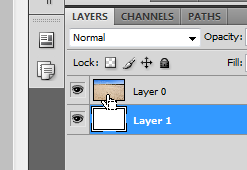
- Halten Sie nun die Strg-Taste gedrückt und klicken Sie auf die Ebenenminiatur der Fotoebene, um sie als Auswahl zu laden. Gehen Sie zu Auswahl> Auswahl transformieren. Halten Sie die Alt + Umschalttaste gedrückt, während Sie einen der Eckgriffe nach innen ziehen
- Lassen Sie die Auswahl unverändert und klicken Sie auf das Ebenenmasken-Symbol in der Ebenen-Palette. Sie werden feststellen, dass die Auswahl außerhalb der Auswahl ausgeblendet wurde.
- Sie können jetzt verschiedene Arten von Transformationen, Pinseln und Filtern anwenden auf der Ebenenmaske (Anmerkung), um verschiedene Arten von Grenzen zu erhalten. Klicken Sie beispielsweise auf die Ebenenmaske und greifen Sie zum Pinselwerkzeug. Wählen Sie einen der Natur- oder Spezialeffektpinsel.
- Beginnen Sie mit Weiß als Vordergrundfarbe, die schwarzen Bereiche der Ebenenmaske zu übermalen. Sie werden sehen, wie sich der verborgene Teil des Fotos zeigt, wenn auch in Form von Pinselstrichen.

Optional können Sie der darunter liegenden Ebene benutzerdefinierte Hintergründe oder Verläufe hinzufügen und ein zusätzliches Weiß hinzufügen Streifen Sie vor der Transformation in Schritt 2 am unteren Rand des Fotos ab, fügen Sie Text hinzu oder was auch immer scheint richtig! Sie können auch mehrere Fotos übereinander stapeln und die obigen Schritte ausführen, um eine coole Collage zu erhalten
Coole Grenzen
Sie können auch Photoshop verwenden, um schnell und einfach coole Ränder für Ihre Fotos zu erstellen. Hier ist, wie:
- Alt + Doppelklicken Sie auf die Hintergrundebene (Foto), um sie zu entsperren. Klicken Sie bei gedrückter Strg-Taste auf die Schaltfläche für die neue Ebene in der Ebenenpalette, um eine neue Ebene unter der Fotoebene zu erstellen. Füllen Sie diese neu erstellte Ebene mit Weiß.
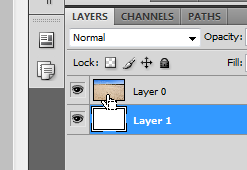
- Halten Sie nun die Strg-Taste gedrückt und klicken Sie auf die Ebenenminiatur der Fotoebene, um sie als Auswahl zu laden. Gehen Sie zu Auswahl> Auswahl transformieren. Halten Sie die Alt + Umschalttaste gedrückt, während Sie einen der Eckgriffe nach innen ziehen
- Lassen Sie die Auswahl unverändert und klicken Sie auf das Ebenenmasken-Symbol in der Ebenen-Palette. Sie werden feststellen, dass die außerhalb der Auswahl liegenden ausgeblendet wurden.
- Sie können jetzt verschiedene Arten von Transformationen, Pinseln und Filtern anwenden auf der Ebenenmaske (Anmerkung), um verschiedene Arten von Grenzen zu erhalten. Klicken Sie beispielsweise auf die Ebenenmaske und greifen Sie zum Pinselwerkzeug. Wählen Sie einen der Natur- oder Spezialeffektpinsel.
- Beginnen Sie mit Weiß als Vordergrundfarbe, die schwarzen Bereiche der Ebenenmaske zu übermalen. Sie werden sehen, wie sich der verborgene Teil des Fotos zeigt, wenn auch in Form von Pinselstrichen.

Kennen Sie andere Photoshop-Effekte, die genauso schnell ausgeführt werden können? Teile sie uns in den Kommentaren mit!
Ich bin Varun Kashyap aus Indien. Ich bin begeistert von Computern, Programmierung, Internet und den Technologien, die sie antreiben. Ich liebe das Programmieren und arbeite oft an Projekten in Java, PHP, AJAX usw.